
Jika kami memiliki printer yang terhubung ke jaringan kami di rumah dan kami ingin dapat diakses dari mana saja untuk menggunakannya kapan pun kami mau, kami dapat menggunakan layanan 'Kembali ke Mac saya' yang ditawarkan iCloud untuk mengkonfigurasinya.
Biasanya, untuk mencetak melalui internet kita harus terlebih dahulu membuat file Protokol IPP (Internet Printing Protocol) dengan IP statis yang ditetapkan ke port komunikasi untuk mengakses layanan pencetakan, tetapi solusi ini jauh lebih rumit jika kita menggunakan iCloud seperti yang telah saya sebutkan di atas.
Hal pertama adalah mengkonfigurasi printer ke komputer secara lokal atau dalam jaringan melalui opsi cetak dan pindai di preferensi sistem, tetapi kami harus mengonfigurasikannya sebelumnya agar dapat menggunakan layanan cloud nanti.
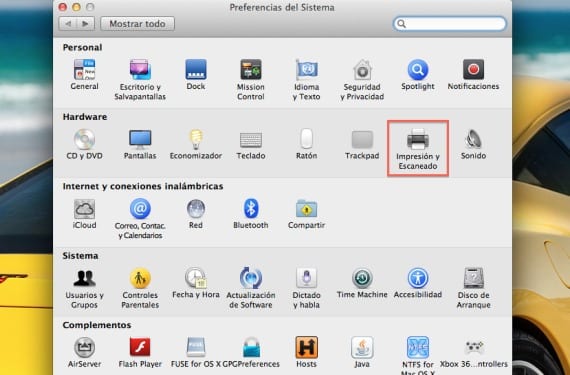
Langkah selanjutnya adalah membagikan printer tersebut di jaringan sehingga dapat diakses oleh pengguna lain, meskipun belum tentu semua, karena kami dapat membatasi akses ke printer tersebut dengan izin yang mereka berikan kepada kami.
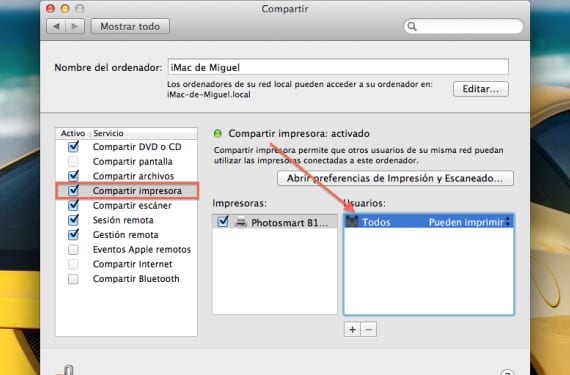
Hal berikutnya adalah untuk melihat apakah kami memiliki akun iCloud yang diaktifkan, jika tidak kami dapat membuatnya dari perangkat iOS kami atau hanya dari preferensi sistem dan memasukkan opsi iCloud untuk mengikuti langkah-langkah yang ditunjukkannya kepada kami. Setelah dibuat, yang tersisa hanyalah mengaktifkan layanan Kembali ke Mac saya dari opsi iCloud tersebut.
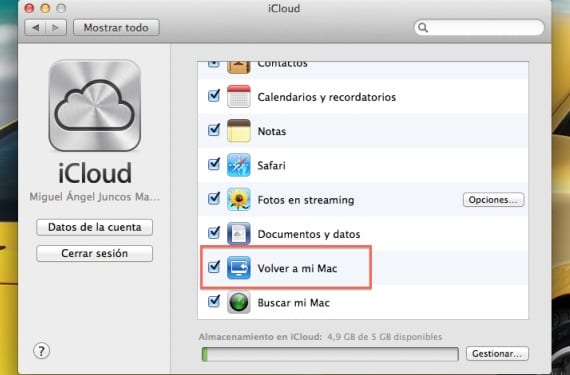
Dengan ini kita akan menyiapkan semuanya agar printer dapat diakses dari jarak jauh dari mana saja hanya dengan menambahkan printer dari 'print and scan' di mana nama printer dan komputer tempat ia dikonfigurasi akan muncul. melalui protokol Bonjour.
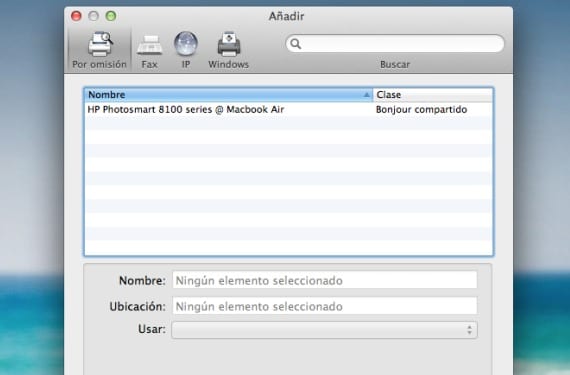
Perjelas bahwa ini akan berfungsi selama komputer tempat 'Kembali ke Mac saya' diaktifkan aktif dan aktif sama seperti printer, jika tidak maka tidak mungkin jika printer itu sendiri tidak memiliki koneksi jaringan.
Informasi lebih lanjut - Apple mematenkan sistem untuk memindai dokumen melalui iCloud